Cașele Twitter sunt fișiere temporare pe care platforma le stochează pe dispozitivul dvs. pentru a îmbunătăți performanța și a reduce timpii de încărcare. Dimensiunea cache-ului crește de fiecare dată când utilizați această platformă social media. În timp, aceasta se umflă, ceea ce face ca platforma să încetinească sau să cauzeze probleme aleatorii. Acesta este motivul pentru care trebuie să învățați cum să ștergeți memoria cache Twitter pentru a rezolva aceste probleme.
Nu vă faceți griji dacă acest lucru sună prea tehnic. Odată ce știți ce faceți, ștergerea memoriei cache este ușoară. Acest ghid vă va arăta cum să faceți acest lucru pe diverse dispozitive, astfel încât să puteți continua să utilizați Twitter fără probleme.

Cuprins
Cum să ștergeți rapid memoria cache Twitter pe iPhone
Aplicația Twitter (acum X) se blochează din senin? Aplicația durează mai mult decât de obicei pentru a vă afișa cronologia? Informațiile de pe mai multe profiluri sunt depășite?
Acestea sunt câteva dintre semnele care indică faptul că trebuie să ștergi memoria cache a lui X de pe iPhone.
Iată cum să ștergeți memoria cache Twitter pe iPhone:
- Deschideți aplicația mobilă X pe iPhone.
- Atingeți fila For You din aplicație pentru a trece la cronologia algoritmică a platformei.
- Glisați spre dreapta pentru a scoate la vedere panoul lateral. Puteți, de asemenea, atingeți ușor butonul pictograma de profil cu poza dvs. în colțul din stânga sus.
- Alegeți Settings and Support (Setări și asistență ) din acest meniu și apăsați pe Settings and Privacy (Setări și confidențialitate).
- Navigați la Accesibilitate, Afișare și Limbi și deschideți Utilizare date.
- Deschideți Media Storage (Stocare media ) în secțiunea Storage (Stocare ).
- Alegeți Clear Media Storage (Ștergere stocare media ) pentru a elimina datele GIF și imaginile de pe iPhone. Atingeți din nou Clear Media Storage (Ștergere stocare media ) atunci când apare din partea de jos a ecranului.
- Reveniți la pagina anterioară și deschideți Web Storage sub secțiunea Storage.
- Alegeți Clear Web Page Storage și atingeți aceeași opțiune atunci când o vedeți în partea de jos a dispozitivului.
Închideți aplicația și porniți-o din nou. Deși inițial totul poate dura ceva mai mult timp pentru a se încărca, nu vă veți confrunta cu nicio problemă. Când vă întoarceți la aplicația X de pe iPhone, totul va fi foarte rapid.

Cum să ștergeți memoria cache pe Twitter pentru Android în mai puțin de 5 minute
Ștergerea cache-ului X este esențială pentru a asigura o experiență fără probleme cu aplicațiile. Așa cum am subliniat anterior, încetinirile și defecțiunile indică faptul că ar trebui să ștergeți aceste fișiere temporare. Ele pot ocupa mai mulți gigabytes (GB) de spațiu, reducând spațiul de stocare pentru alte aplicații și fișiere multimedia.
Urmați acest ghid despre cum să ștergeți memoria cache pe Twitter pentru Android:
- Localizați aplicația mobilă X pe smartphone-ul dumneavoastră Android.
- Țineți apăsată pictograma aplicației până când apare un meniu pe ecran.
- Selectați App Info pentru a deschide meniul de setări Android al lui X. Pe unele dispozitive mobile, este posibil să vedeți doar "i" cu minuscule în interiorul unui cerc. Atingeți această pictogramă pentru a merge la pagina App Info (Informații despre aplicație ).
- Apăsați butonul Force Stop pentru a vă asigura că X nu rulează în fundal.
- Deschideți Storage & Cache și alegeți Clear Cache (Ștergeți memoria cache ) pe această pagină.
După ce urmați acești pași, nu ar trebui să mai întâmpinați probleme neașteptate atunci când deschideți X.

Ștergerea cache-ului Twitter pentru browserele desktop și mobil
Dacă vizitați X de pe un browser desktop sau mobil, ștergerea fișierelor cache ale acestora este o idee bună. Urmați pașii din acest ghid pentru a șterge aceste fișiere temporare:
Notă: Instrucțiunile de mai jos se referă la Google Chrome. Pașii ar trebui să fie similari dacă folosiți alte browsere, cum ar fi Firefox, Brave, Opera și Safari. Dacă nu găsiți această opțiune, căutați "cache" pe pagina de setări a browserului.
- Deschideți Google Chrome pe desktop sau pe smartphone.
- Faceți clic stânga pe butonul cu trei puncte din colțul din dreapta sus al ecranului.
- Alegeți Clear Browsing Data (Ștergeți datele de navigare ) din meniul derulant al browserului.
- Dacă sunteți pe un smartphone, selectați Mai multe opțiuni și atingeți Imagini și fișiere în cache. Pe desktop, asigurați-vă că browserul selectează doar Cached Images and Files (Imagini și fișiere în cache).
- Faceți clic stânga pe butonul Clear Data (Ștergeți datele ) pentru a elimina fișierele temporare pentru toate site-urile.
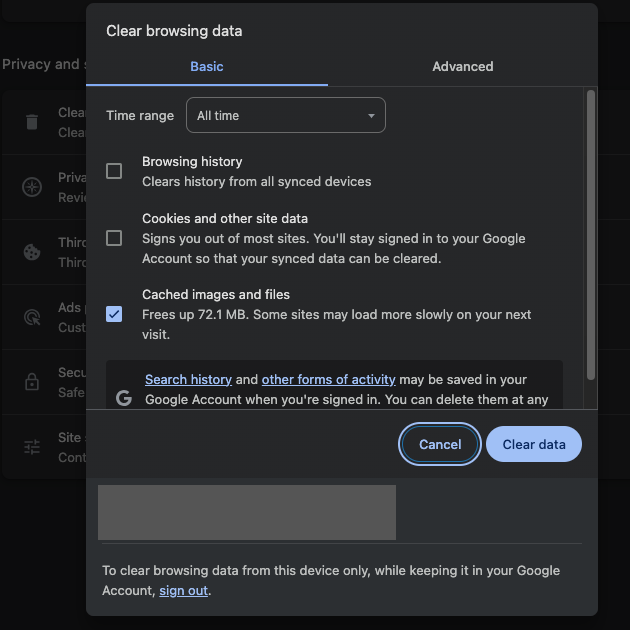
Cum să ștergeți cookie-urile de pe Twitter: Ghid pentru browsere desktop și mobile
Cookie-urile Twitter sunt fișiere mici pe care platforma le salvează pe dispozitivul dvs. pentru autentificare și reținerea preferințelor dvs. Acesta este motivul pentru care nu trebuie să vă autentificați sau să vă configurați preferințele ori de câte ori vizitați platforma.
Ghidul arată cum să ștergeți cookie-urile de pe Twitter pe desktop și pe mobil în browserul Google Chrome:
Notă: Ar trebui să puteți face acest lucru pe toate browserele desktop și mobile.
Google Chrome pe desktop:
- Faceți clic pe butonul cu trei puncte și deschideți Settings (Setări).
- Faceți clic stânga pe Privacy and Security (Confidențialitate și securitate ) din panoul lateral.
- Deschideți Cookie-uri de la terți și mergeți la See All Site Data and Permissions.
- Schimbați setarea Sortare după de la Cele mai vizitate la Nume.
- Derulați în jos și căutați twitter.com.
- Faceți clic stânga pe pictograma coșului de gunoi de lângă twitter.com. Apare o fereastră pop-up care vă informează ce se va întâmpla cu această acțiune. Selectați Delete (Șterge ) pentru a elimina toate cookie-urile de la Twitter.
- Căutați x.com pe aceeași pagină și repetați pasul 6.
Google Chrome pe Android:
- Deschideți Google Chrome pe dispozitivul Android, apăsați butonul cu trei puncte și deschideți Setări.
- Derulați în jos, deschideți Site Settings (Setări site) și navigați la Data Stored (Date stocate).
- Căutați twitter.com și deschideți-l.
- Atingeți butonul de ștergere de lângă secțiunea Utilizare și selectați din nou Ștergere în fereastra pop-up.
- Reveniți la pagina Data Stored (Date stocate ) și căutați x.com. Repetați pasul 4 încă o dată pentru a șterge cookie-urile.
Google Chrome pe iOS:
Notă: La momentul redactării acestui articol, puteți șterge cookie-urile doar pentru toate site-urile web din Google Chrome. Acest lucru vă va deconecta de pe fiecare site web din acest browser.
- Deschideți Google Chrome și atingeți butonul cu trei puncte.
- Alegeți Clear Browsing Data (Ștergeți datele de navigare ) și selectați Cookies and Site Data ( Cookie-uri și date de pe site ) apăsând pe el.
- Apăsați butonul Clear Browsing Data (Ștergeți datele de navigare ) din partea de jos a ecranului.
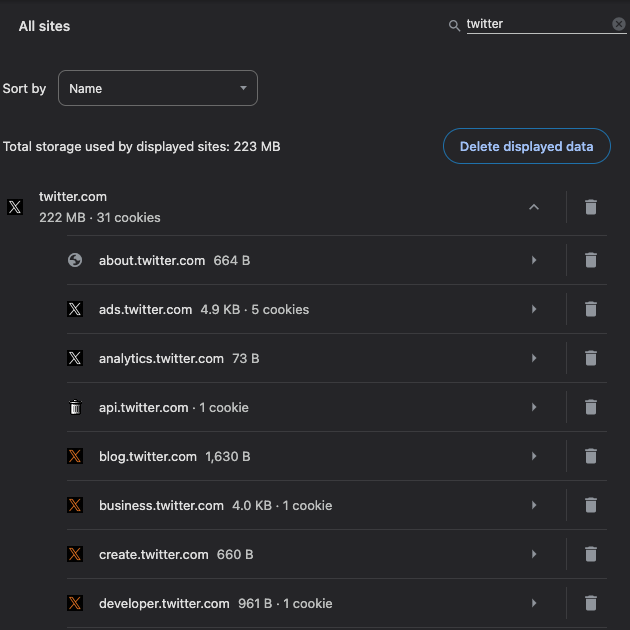
Cum să ștergi datele Twitter de pe dispozitivul tău Android și iOS
Tehnicile de mai sus vor rezolva majoritatea problemelor cu care vă confruntați pe X. Cu toate acestea, în unele situații, veți avea probleme în ciuda faptului că ați curățat memoria cache a platformei.
În acest caz, trebuie să ștergeți fișierele de date ale X. Această secțiune vă arată cum să ștergeți datele Twitter de pe dispozitivele Android și iOS:
Android:
- Țineți apăsată aplicația X de pe smartphone-ul Android și selectați App Info.
- Apăsați butonul Force Stop pentru a închide aplicația X de pe dispozitiv.
- Mergeți la Storage & Cache și selectați Clear Storage (Ștergere stocare).
iOS:
- Accesați aplicația X de pe iPhone și apăsați butonul pentru fotografia de profil.
- Alegeți Settings and Support (Setări și asistență ) din panoul lateral și navigați la Settings and Privacy (Setări și confidențialitate).
- Alegeți Accesibilitate, Afișaj și Limbi, apoi atingeți ușor Utilizare date.
- Selectați Web Storage ( Stocare web) în secțiunea Storage (Stocare ) și atingeți Clear All Web Storage (Ștergeți toată stocarea web).
- Apăsați butonul Clear All Web Storage (Ștergeți toată stocarea web ) din partea de jos a ecranului.
Astfel, toate fișierele X stocate pe dispozitiv sunt eliminate. De asemenea, șterge istoricul căutărilor pe Twitter. Ca urmare, platforma nu va mai afișa interogările dvs. mai vechi în bara de căutare.
Cu toate acestea, în unele cazuri, aplicația va părea încă umflată sau pot exista erori. În acest caz, trebuie să dezinstalați X și să o instalați din nou. Acest lucru vă asigură că aveți cea mai recentă versiune și ar trebui să rezolve toate problemele cu aplicația.
De ce ocupă Twitter atât de mult spațiu de stocare?
Twitter ocupă atât de mult spațiu de stocare din cauza cantității de date pe care le salvează pe dispozitiv. Dezvoltatorii aplicației salvează aceste date astfel încât, atunci când deschideți X, totul se încarcă rapid. Interfața de utilizator a Twitter nu se simte leneșă, iar tu ai parte de o experiență plăcută.
În același timp, aplicația salvează și orice lucru nou pe care îl găsiți pentru prima dată. Poate fi vorba de imagini, videoclipuri, postări, GIF-uri și multe altele.
Atunci când Twitter poate accesa toate aceste date, veți avea o experiență plăcută și fără probleme pe platformă. De asemenea, memoria cache a platformei face o diferență semnificativă dacă vă aflați într-o zonă cu o conectivitate slabă la internet.
Totul pe platformă se va încărca rapid, în ciuda vitezei reduse a internetului.
Ca urmare, aplicația va crește în dimensiune de fiecare dată când o utilizați.
Cât de des ar trebui să ștergeți memoria cache Twitter de pe dispozitivul dvs.?
Nu există o regulă de bază privind frecvența cu care ar trebui să ștergeți memoria cache Twitter. Așa cum am subliniat mai devreme, acestea sunt fișiere temporare. Atunci când le ștergeți, nu veți observa nimic altceva decât o ușoară creștere a timpilor de încărcare inițiali.
Când utilizați X, veți vedea o mulțime de text, videoclipuri, GIF-uri și imagini. Fără memoria cache, este posibil ca aceste elemente să dureze ceva timp până când apar pe dispozitivul dvs.
Nu există niciun motiv pentru a șterge aceste fișiere temporare până când începeți să vă confruntați cu probleme neașteptate pe Twitter. Acest lucru se întâmplă de obicei din cauza corupției datelor. Un alt motiv pentru a șterge memoria cache este faptul că aceasta ocupă un spațiu de stocare semnificativ.

TweetDelete ajută la ștergerea postărilor vechi din contul tău
Când observați că X nu funcționează așa cum trebuia, încercați să ștergeți memoria cache a aplicației pentru a vedea dacă problema se rezolvă. Dacă ștergeți cookie-urile Twitter, trebuie să vă conectați din nou la contul dvs.
Căutați o modalitate sigură de a șterge postările mai vechi din contul dvs. de Twitter? Oamenii doresc adesea să facă acest lucru pentru a-și proteja confidențialitatea online. Un alt motiv este acela de a se asigura că activitățile lor online nu le împiedică șansele de angajare.
Acest lucru se datorează faptului că oricine poate citi postările dvs. mai vechi pentru a afla mai multe despre dvs. Dacă postați ceva controversat, insensibil, jignitor sau dăunător, trebuie să îl eliminați. De ce?
Nu știi niciodată când astfel de tweet-uri îți pot afecta reputația online și offline. De asemenea, este ușor să scoți lucrurile din context, deoarece postările sunt vechi de câțiva ani.
TweetDelete vă permite să alegeți și să ștergeți mai multe postări de pe pagina de profil cu ajutorul funcției sale de ștergere în bloc a tweet-urilor. Nu există nicio modalitate de a ști că ați eliminat anumite tweet-uri, deoarece acest serviciu nu lasă nicio urmă a unei astfel de activități.
Știai că X afișează doar 3.200 dintre cele mai recente postări ale tale pe pagina de profil? Prin urmare, nu poți vedea ce se află în postările tale mai vechi. Din fericire, filtrul personalizat poate trece prin toate postările dvs. și vă poate ajuta să găsiți ceea ce căutați.
Acest instrument vine, de asemenea, cu sarcina de ștergere automată pentru a automatiza eliminarea postărilor mai vechi. Folosiți acest ghid despre cum să ștergeți memoria cache Twitter împreună cu TweetDelete pentru a vă asigura că nu vă veți confrunta niciodată cu probleme pe X!










